在命令提示符窗口中输入ping回车后,提示ping不是内部或外部命令怎么办?近日有用户在使用PING命令时,遇到提示ping不是内部或外部命令,该如何解决?下面就给大家分享具体解决方法。
解决方法:
1.在桌面“计算机”图标上右键选择“属性”,在打开的属性窗口选择“高级系统设置”。如下图所示
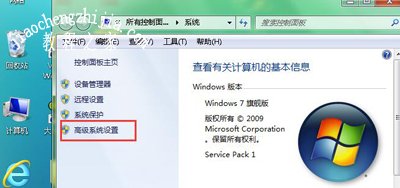
2.在弹出的“系统属性”窗口中,切换到“高级”项,点击“环境变量”。如下图所示
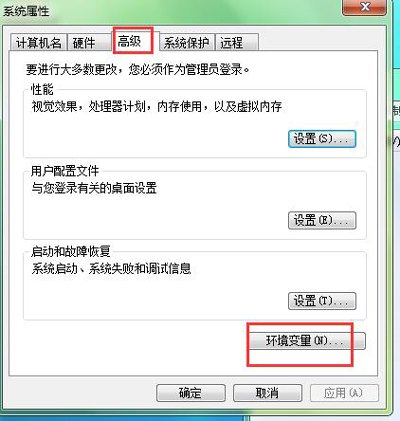
3.在打开的环境变量窗口,找到“系统变量”,在变量中找到path的路径设置,点击下方的“编辑”按钮,然后将“;C:windowssystem32”复制进变量值处,点击“确定”即可。如下图所示
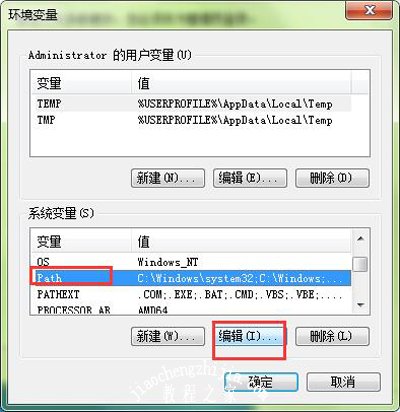
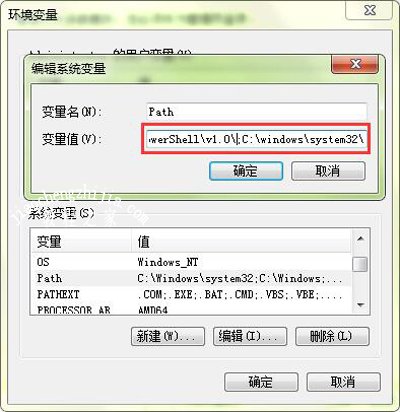
4.完成以上设置后,回到桌面,在开始菜单中打开运行窗口,输入“cmd”按回车确认,进入doc界面,在命令提示符后输入“ping”,弹出如下对话框即表示设置成功。如下图所示

其他电脑问题解答:
注册表怎么备份 系统注册表的备份教程
Win10系统个性化设置无法打开的解决方法
Win8系统开启休眠模式提示不支持该请求的解决方法














